最新公文写作标准格式设置方法.docx
《最新公文写作标准格式设置方法.docx》由会员分享,可在线阅读,更多相关《最新公文写作标准格式设置方法.docx(4页珍藏版)》请在冰豆网上搜索。
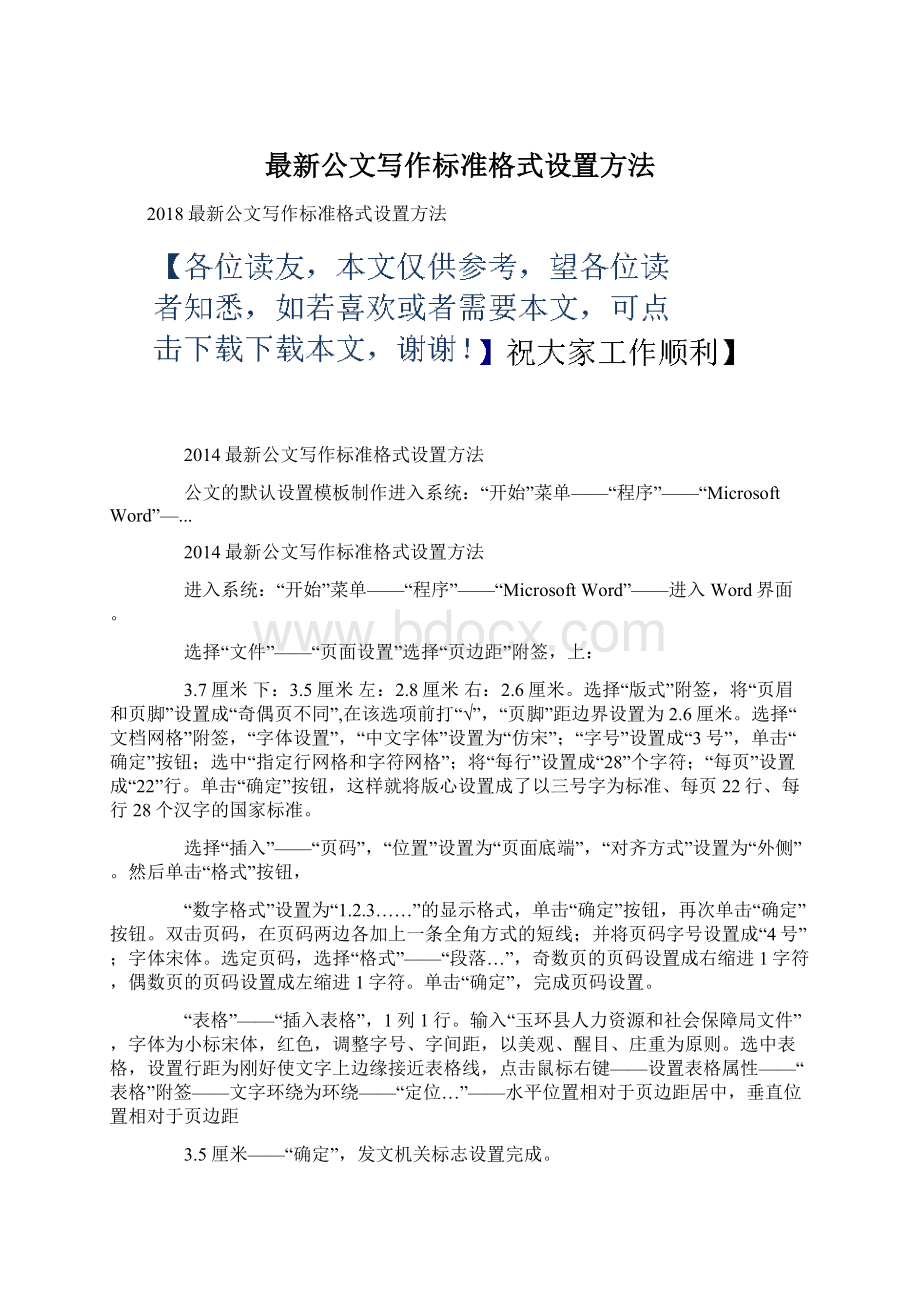
最新公文写作标准格式设置方法
2018最新公文写作标准格式设置方法
2014最新公文写作标准格式设置方法
公文的默认设置模板制作进入系统:
“开始”菜单——“程序”——“MicrosoftWord”—...
2014最新公文写作标准格式设置方法
进入系统:
“开始”菜单——“程序”——“MicrosoftWord”——进入Word界面。
选择“文件”——“页面设置”选择“页边距”附签,上:
3.7厘米下:
3.5厘米左:
2.8厘米右:
2.6厘米。
选择“版式”附签,将“页眉和页脚”设置成“奇偶页不同”,在该选项前打“√”,“页脚”距边界设置为2.6厘米。
选择“文档网格”附签,“字体设置”,“中文字体”设置为“仿宋”;“字号”设置成“3号”,单击“确定”按钮;选中“指定行网格和字符网格”;将“每行”设置成“28”个字符;“每页”设置成“22”行。
单击“确定”按钮,这样就将版心设置成了以三号字为标准、每页22行、每行28个汉字的国家标准。
选择“插入”——“页码”,“位置”设置为“页面底端”,“对齐方式”设置为“外侧”。
然后单击“格式”按钮,
“数字格式”设置为“1.2.3……”的显示格式,单击“确定”按钮,再次单击“确定”按钮。
双击页码,在页码两边各加上一条全角方式的短线;并将页码字号设置成“4号”;字体宋体。
选定页码,选择“格式”——“段落…”,奇数页的页码设置成右缩进1字符,偶数页的页码设置成左缩进1字符。
单击“确定”,完成页码设置。
“表格”——“插入表格”,1列1行。
输入“玉环县人力资源和社会保障局文件”,字体为小标宋体,红色,调整字号、字间距,以美观、醒目、庄重为原则。
选中表格,设置行距为刚好使文字上边缘接近表格线,点击鼠标右键——设置表格属性——“表格”附签——文字环绕为环绕——“定位…”——水平位置相对于页边距居中,垂直位置相对于页边距
3.5厘米——“确定”,发文机关标志设置完成。
平行文文号:
文号——3号仿宋、居中显示。
上行文文号:
文号——3号仿宋字体、左缩进1字符;签发人——3号仿宋字体;签发人姓名——3号楷体、右缩进1字符。
注:
文号一定要使用六角符号。
六角符号插入方法:
选择“插入”——“符号”——“符号”附签,找到六角符号后,将光标置于准备插入的地方,单击“插入”按钮即可。
选择绘图工具栏中的“直线”,在文档中插入一条直线。
选中直线,单击鼠标右键——设置自选图形格式——“颜色与线条”附签,颜色设置为红色,粗细:
2磅——“大小”附签,宽度:
15.6厘米——“版式”附签,选择衬于文字下方,点击“高级…”,——“图片位置”,水平对齐:
相对于栏居中,垂直对齐,选择“绝对位置”,下侧:
0.4厘米。
单击“确定”分隔线设置完成。
见图9-图12。
选择“表格”——“插入”——“表格”,选中表格,单击鼠标右键——表格属性——“表格”附签,“对齐方式”设置为“居中”;“文字环绕”为“环绕”;然后单击“定位…”,水平位置相对于“页边距”为“居中”,垂直位置相对于“页边距”为“底端”,“确定”;然后单击“边框和底纹”按钮,首条和末条分隔线“宽度”推荐为2磅或3磅;在“预览”窗口中将每行的下线选中,其它线取消。
选中表格,“格式”——“段落…”——“缩进和间距”附签,左缩进1字符,右缩进1字符——“确定”。
在表格中填写具体内容:
抄送、抄送单位、印发单位及印发日期用4号仿宋。
单击“文件”——“保存”,“保存类型”:
选择“文档模板”;“文件名”:
给模板命名;“保存位置”:
模板所
在路径,保存为默认路径即可。
至此,模板制作完成。
以后所有属于此种类型的公文都可以调用该模板,直接进行公文正文的排版。
要对该模板进行修改,可以调出相应模板,方法是:
选择“文件”——“打开”,找到相应的模板路径,若模板保存时按系统默认设置的,然后单击“打开”按钮调出模板即可进行修改。
选择“文件”——“新建”——“本机中的模板”,选中所需模板,单击确定,调出模板。
正文内容根据公文的实际需求,录入文字,并遵循以下国家标准设置格式:
标题——2号小标宋字体,居中显示;
主送机关——3号仿宋字体,顶格,冒号使用全角方式;
正文——3号仿宋字体。
结构层次序号一般用“一、”“”、“1.”、“”标注,第一层用黑体,第二层用楷体,第三、第四层用仿宋体;
发文机关署名——以成文日期为准居中排布;
成文日期——3号仿宋字体,右缩进4字符;
印发机关名称和印发日期——4号仿宋体,左右各缩进1字
符。
通过以上设置和排版,公文文稿格式设置完成,供参考。
不完善之处,按照《党政机关公文工作条例》和《党政机关公文格式》的规定操作。
包括:
发文机关和发文字号。
发文机关:
由发文机关全称或规范化简称后加“文件”组成。
小标宋体字,用红色标识。
发文号:
由发文机关代字、年份和序号组成。
如长电进〔2009〕11号。
发文字号位于发文机关下空2行,用3号仿宋体字,居中排布。
发文字号之下4mm处印一条与版心等宽的红色反线。
包括:
公文标题、主送机关、公文正文、附件、成文时间、发文单位及发文印章等。
公文标题:
红色反线下空2行,用2号小标宋体字,可分一行或多行居中排布;回行时,要做到词意完整,排列对称,间距恰当。
主送机关:
标题下空1行,左侧顶格用3号仿宋体字标识,回行时仍顶格;最后一个主送机关名称后标全角冒号。
公文正文:
主送机关名称下一行,每自然段左空2字,回行顶格。
数字、年份不能回行。
附件:
公文如有附件,在正文下一行左空2字用3号仿宋体字标识“附件”,后标全角冒号和名称。
附件如有序号使用阿拉伯数码;附件名称后不加标点符号。
附件回行时第一个字跟上一行第一个字对齐。
成文时间:
用汉字将年、月、日标全;“零”写为“○”。
右空四字。
发文单位及发文印章:
包括单一发文印章和联合行文印章。
单一发文印章:
只有一个单位制发的公文在落款处不署发文机关的名称,只需成文时间。
成文时间右空4字;加盖印章应上距正文2mm~4mm,端正、居中下压成文时间,印章用红色。
当印章下弧无文字时,采用下套方式,即仅以下弧压在成文时间上;当印章下弧有文字时,采用中套方式,即印章中心线压在成文时间上。
联合行文印章:
当由两个单位联合发文需加盖两个印章时,应将成文时间拉开,左右各空7字;主办机关印章在前;两个印章均压成文时间,印章用红色。
只能采用同种加盖印章方式,以保证印章排列整齐。
两印章间互不相交或相切,相距不超过3mm。
包括主题词、抄送、印发机关和印发时间。
主题词:
用3号黑体字,居左顶格标识,后标全角冒号;词目用3号小标宋体字;词目之间空1字。
抄送:
公文如有抄送,在主题词下一行;左空1字用3号仿宋体字标识“抄送”,后标全角冒号;回行时与冒号后的抄送机关对齐;在最后一个抄送机关标句号。
印发机关和印发时间:
位于抄送机关之下占1行位置;用3号仿宋体字。
印发机关左空1字,印发时间右空1字。
印发时间以公文付印的日期为准,用阿拉伯数码标识。